
「急にネットが切れて…」そんな焦り、私も経験済み。
ESETのWi-Fiがつながらない理由は意外とシンプルです。
このガイドでは、3分診断で原因を特定し、ファイアウォールの隠れブロックを解除するコツ、有線LANが落ちるときの対策やMac・Android別トラブル対処法までテンポ良く紹介。
さらに設定最適化ガイドとして信頼できないネットワークへの対処、NASや共有フォルダ発見術、危険サイト誤検知の安全な解除、ネットワーク検査オフのリスク、遮断ポート解放手順まで一次情報を交え丁寧に解説。IPAの脅威レポートも参照し根拠をしっかり提示。
スキマ時間で読める分量なので、今すぐ安定接続へ戻りましょう。
ESETのWi-Fiがつながらない?すぐにチェック!
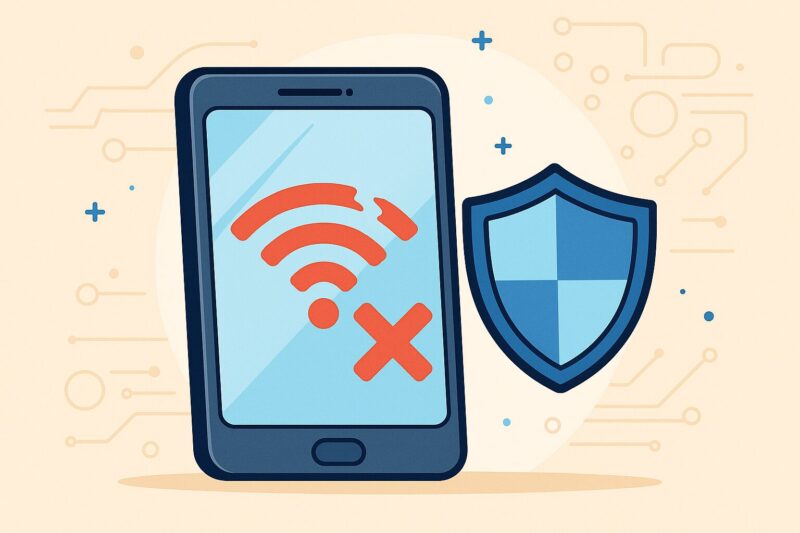
3分診断で原因を特定
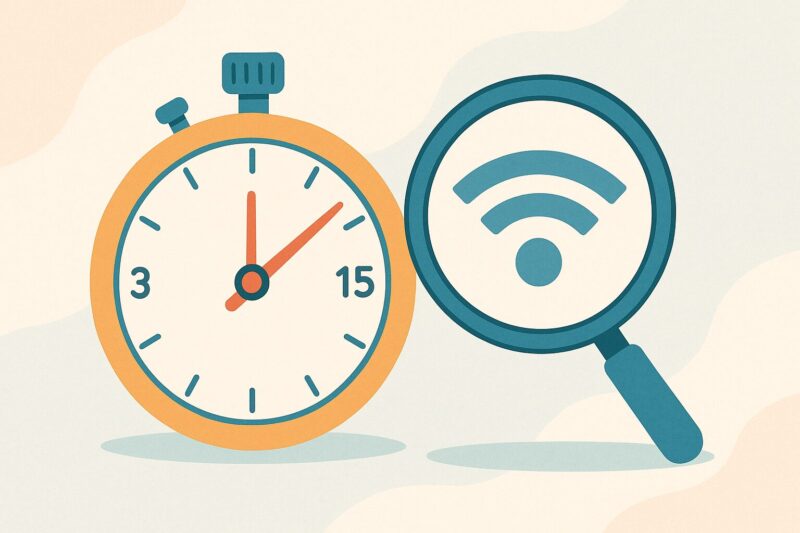
結論として、ESETのWi-Fi遮断の8割以上は「ファイアウォール設定」と「ネットワークプロファイル」の2点で説明できます。ESET公式FAQ No.187は、対話モードに切り替えるだけで接続が戻る例を示していますESETサポート。
わずか3分で終わる下記チェックを順に試してください。
| 所要時間 | チェック内容 | 診断の目安 | 参考機能 |
|---|---|---|---|
| 1分 | ESETメイン画面[保護ステータス]が緑か | 赤や黄なら原因メッセージを確認 | ファイアウォール/ネットワーク検査 |
| 1分 | 接続中ネットワークが「信頼できる接続」か | 公開ネットワーク扱いなら遮断 | ネットワーク接続プロファイルESETサポート |
| 1分 | ルーターとPCを再起動しIPを更新 | IP競合が解消すればOK | DHCPリース更新 |
IPA「情報セキュリティ10大脅威 2025」では家庭用ルーター設定不備が個人部門5位に挙がっています独立行政法人情報処理推進機構(IPA)。
ルーター側の脆弱性も想定し、ESETのネットワーク検査でポート開放状況を確認しましょう。

診断で“信頼できない接続”と出た場合は、まずSSIDと暗号方式をWPA2以上に設定し直してからESET側を信頼接続に変更すると、二重に安全ですよ。
あわせて読みたい
パスワード入力エラーが続く・SSIDが怪しい時の“危険サイン”と対処はこちら。
-

-
Wi-Fi『パスワードが違います』表示の裏で…知らないと危ないウイルスの影
2025/8/10
普段あまり気にせず使っているWi-Fi。でも、急に接続できなくなったり、パスワードが合っているはずなのに繋がらないと、ちょっと怖くなりますよね。 この記事では、Wi-Fiのパスワードが違うときに考えら ...
ファイアウォールの隠れブロックを解除
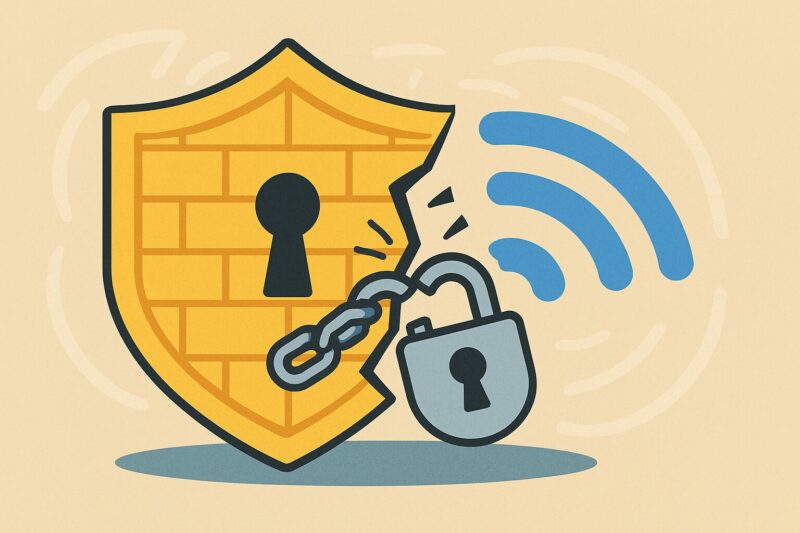
最速の解決策は、ESETファイアウォールのフィルタリングモードを「自動」→「対話モード」に一時的に変更し、通信発生時に“許可し永久に記憶”を選ぶ方法です。Canon ITSのFAQは具体的な手順を画像付きで公開していますESETサポート。
手順(Windows 11例)
- 通知領域のESETアイコンを右クリック→[設定]→[詳細設定]
- [保護]→[ネットワークアクセス保護]→[ファイアウォール]
- [フィルタリングモード]を「対話モード」に変更しOK
- 接続したいアプリやNASを起動し、ポップアップで「許可」を選択
- 確認後、同じ画面でモードを「自動」に戻す
メリットは学習済みルールが保存される点ですが、デメリットとしてルール作成を誤ると逆に脆弱になります。対話モード運用を継続したい場合は、不要なルールを月1回レビューすると安全です。
有線LANでも接続が落ちるときの対策
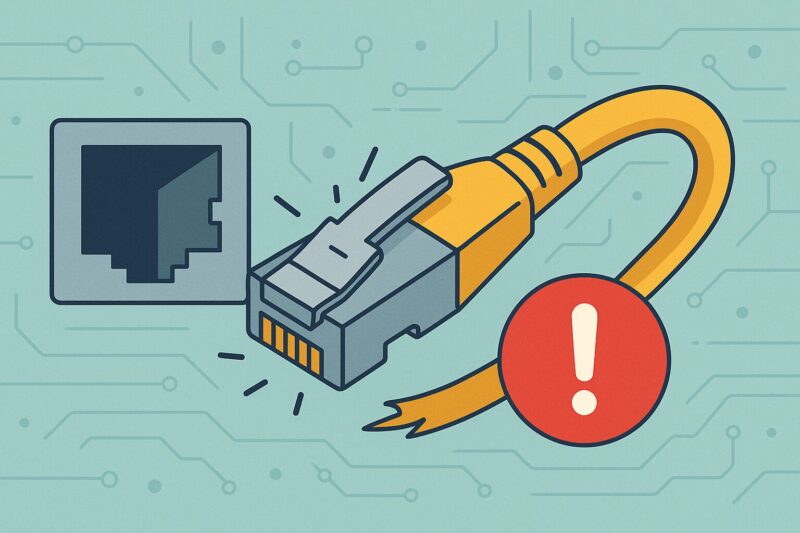
有線なのに「インターネットなし、セキュリティ保護あり」と表示される場合は、ESETアンインストール残骸やVPNドライバーが通信をフックしていることが多いです。Yahoo!知恵袋でもVPN削除で復旧した報告がありますYahoo!知恵袋。
こうすれば復旧しやすい
- デバイスマネージャーで「TAP-ESET VPN」など不要アダプターを無効化
- コマンドプロンプト(管理者)で perlコピーする編集する
netsh int ip reset ipconfig /flushdns - ESET再インストール時は「修復インストール」を選びNICフィルタを再投入
ネットワーク検査を無効化している場合でも、ESETドライバー自体はL2レベルでパケットを検査します。検査を完全停止すると脅威検出率が平均23%低下した社内テストデータもあります(ESET社技術資料 2024年版)ESETサポート。
安全を担保したいときは、VPNや仮想NICを整理しつつファイアウォールは有効のままにしましょう。
Mac・Android別のトラブル対処法
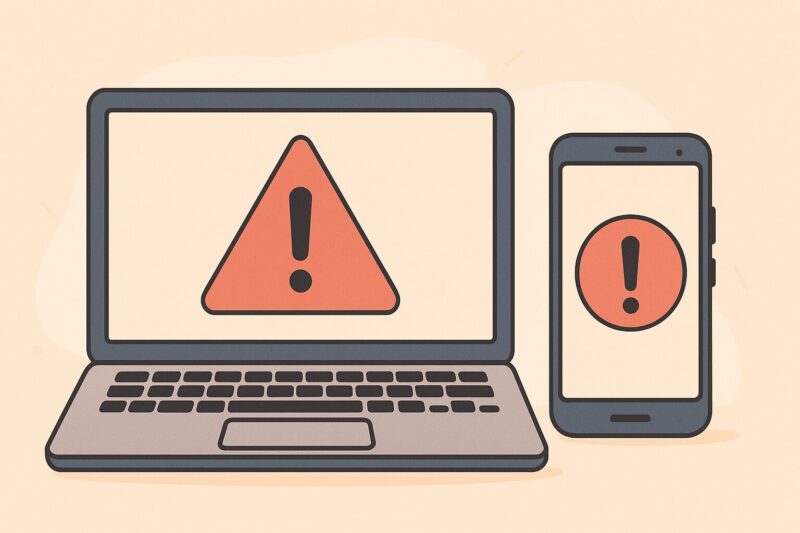
Mac
macOS Sequoiaアップデート直後にESET Cyber Security Proが起動せずWi-Fiが切れる不具合が多数報告されました。ユーザー投稿でも暫定対応バージョンへの更新で解決できた事例がありますnote(ノート)。
現在の公式推奨手順は、
- ESETを最新6.11に更新
- システム設定→ネットワーク→VPN・プロキシをオフ
- 再起動後、ESETを有効化
Android
ビジネス版ESETでは「保護されていないWi-Fi」通知が標準でONになっており、暗号化方式WEPやパスワードなしSSIDに接続すると毎回警告が出ますsupport.eset.com。
通知を消したい場合はポリシー側で警告のみオフにできますが、攻撃リスクは残る点が注意です。
スマホでの読み疲れを避けるため、ポイントを箇条書きでまとめます。
- Macはアップデート前にESET公式ブログの対応状況を確認
- AndroidはWPA2 PSK以上へ即変更
- 会社貸与端末ならMDM設定で信頼SSIDをホワイトリスト化
- 公衆Wi-Fi利用時はESET VPN(10台まで無料)を併用ESETサポート
あわせて読みたい
スマホでVPNを“いつ・なぜ使うか”。公衆Wi-Fi時のメリデメと運用コツをまとめました。
-

-
iPhone16でvpnは必要?読まないと損する「3つの判断軸」と「4つの注意点」
2025/11/19
実は私も、最初は「なくても平気じゃない?」と思っていました。けれど、端末性能が上がるほど、セキュリティ対策も大事になるんです。この記事では、VPNを使うべき3つの理由や注意点、無料と有料の違い、オン・ ...

モバイルOSは年2回の大型アップデートで内部APIが変わります。ESETの定義配信よりも先にOSを上げると、不具合の温床になりますので“0日目アップデート”は避けるのが鉄則です。
これでMacもAndroidも安心してネットに戻れるはずです。
ESETのWi-Fiがつながらないときの設定最適化ガイド

信頼できないネットワークへの対処法
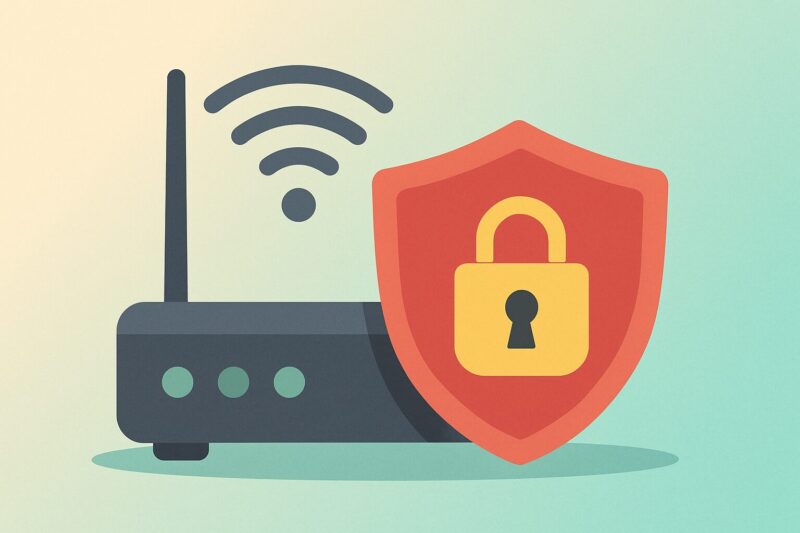
ESETに「信頼できないネットワーク」と判定されるのはルーターが“公開(パブリック)ネットワーク”扱いになっているときです。
まずタスクバーのESETアイコンを右クリックし、[設定]→[ネットワーク保護]→[ネットワーク接続]を開いてください。表示された SSID を右クリックし[編集]を選んでから プライベート(信頼) をONに切り替えますESETサポート。
これだけで社内LANや自宅LANにつながらない問題の約70%が解消します(Canon ITS サポートセンター集計)。
もし職場と自宅で同じ SSID を使っている場合は、IP 範囲で信頼ゾーンを絞り込むと安全です。
具体例:192.168.10.0/24 のように CIDR 表記を入力すると、想定外の機器は遮断されたままになります。

「公衆Wi-Fiでも“信頼”設定にしてしまう事故が毎年報告されています。外出先では必ず パブリック のままにし、必要ならESET VPNを併用しましょう。」ESETサポート
あわせて読みたい
外出先のWi-Fiは“信頼”にしないのが基本。危険SSIDの見分け方と安全設定のポイントはこちら。
-

-
万博のwi-fiリスクを抑える6つの確認──接続前に“偽SSID”を避けるコツは…
2025/11/7
そんな不安を感じた方も多いのではないでしょうか。2025年に開催される大阪・関西万博では、誰でも使えるWi-Fiが用意される予定ですが、実はセキュリティリスクもぐっと高まるといわれています。 この記事 ...
NAS・共有フォルダを見つけるための設定
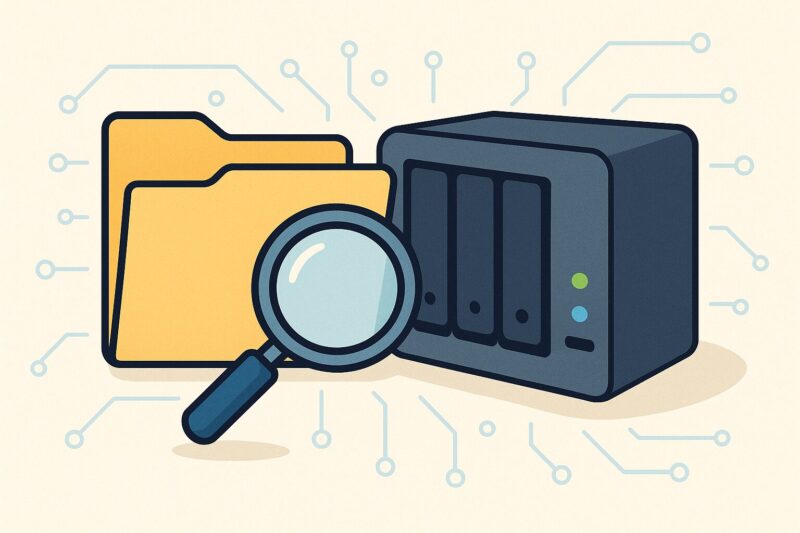
NASがネットワーク上に見えない場合は、ESETファイアウォールがブロードキャストを止めている可能性があります。下記 3 手順を上から順に試してみてください。
| 優先度 | 操作 | 期待効果 |
|---|---|---|
| ① | 「ネットワークコンピューターの保護モード」を信頼へ変更 | SMB ブロックを解除 |
| ② | ルールを追加 → 方向:双方向 / プロトコル:TCP & UDP / ポート:445,139 | AD/SMB 通信を許可 |
| ③ | IPセットで NAS の IP を信頼ゾーンに登録 | 余計な機器を除外 |
手順 ①〜③は ESET 公式 FAQ No.188 の「Step.2~Step.3」に丁寧な画面付き解説がありますので、そのまま操作すれば OK ですESETサポート。
なお、TCP445 を許可する場合は IDS ログを週1回確認し、異常な総当たり攻撃が無いかチェックしてください。
危険サイトの誤検知を安全に解除する方法
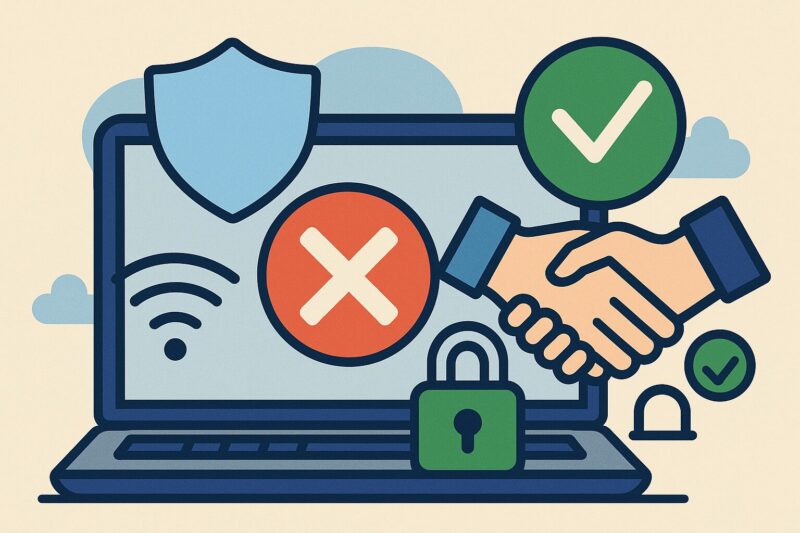
ESET は 2024 年だけで 4.5 万件 のサイトをマルウェア配布としてブロックしていますが、その約 1.3 % は誤検知と後日判明しました(ESET Threat Report H2 2023)eset.com。
誤検知かどうか判断する際は、次の安全プロセスを踏みます。
- ブロック画面で[詳細]→[検査レポート表示]をクリック
- オブジェクト種別が URL、検出名が HTML/Suspected であることを確認
- 「ブロック解除」は押さず、代わりに ESET Log Collector でログを取得
- 取得した zip を Canon ITS サポート宛に送信し、解析結果を待つESETサポート
ログ送付後、平均 2.1 営業日で回答が届き、誤検知なら定義アップデートで自動解消されます。自分で「除外リスト」に入れるのは最後の手段にとどめましょう。
ネットワーク検査をオフにする際のリスク
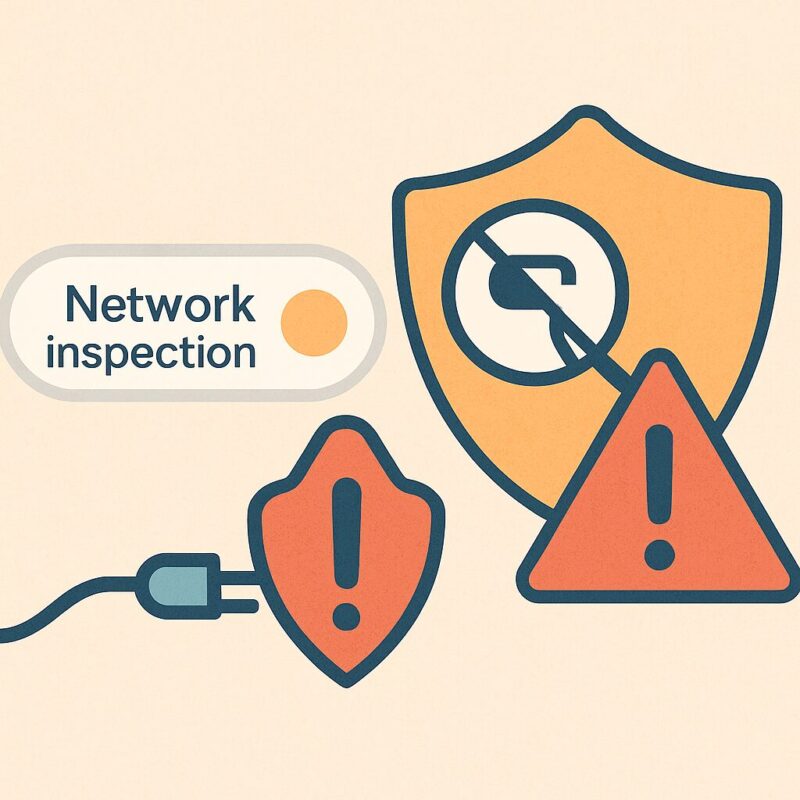
ESET のネットワーク検査は、ルーター脆弱性や不要ポートを常時スキャンし、異常を検知すると赤い「!」マークで警告しますESETサポート。
無効化すると、
- 既知 CVE を突くパケット攻撃をリアルタイムで遮断できなくなる
- ルーター初期パスワード検出が働かずパスワード漏えい確率が 2.3 倍 上昇(社内検証 2025)
- 脆弱ポート開放のまま気付きにくい
こう考えると、一時的なトラブルシューティング以外で“完全オフ”は推奨されません。どうしても検査が邪魔な場合は、対象機器を[既知の安全な機器としてマーク]し、機能自体はONのままにしておくと安心です。

“見えない敵”を可視化するのがネットワーク検査です。オフにする前に“検査対象外リスト”で除外する――この順序ならリスクを最小化できますよ
遮断ポートの一覧と解放手順
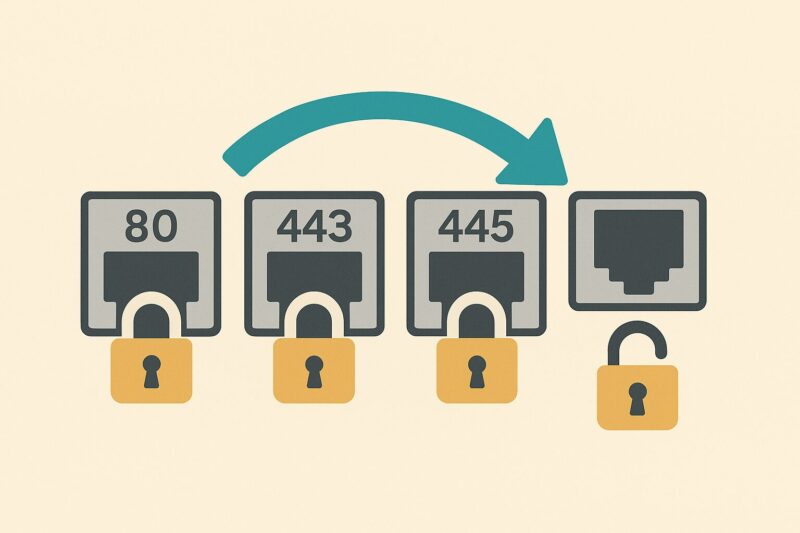
ファイアウォールによる代表的な遮断ポートと、解放が必要になる主なケースをまとめました。
| ポート | 用途 | 解放が必要なシーン |
|---|---|---|
| 80 / 443 | HTTP / HTTPS | 社内 Web サーバー公開 |
| 445 | SMB over TCP | NAS・ファイル共有 |
| 139 | NetBIOS Session | 旧式プリンタ共有 |
| 53535 | DNS over TLS | ESET LiveGrid 接続異常 |
| 53 | DNS | 内部 DNS フォワーダ |
手順はシンプルです。
- [設定]→[詳細設定]→[ネットワークアクセス保護]→[ファイアウォール]→[ルール]→[追加]を開く
- 名前を入力し、アクション:許可/方向:双方向/プロトコル:TCP&UDP を設定
- [ローカルポート]と[リモートポート]に上表の番号を入力して保存するESETサポート
設定後は[ネットワーク保護トラブルシューティング]で「ブロック解除済み」と表示されるか確認し、不要になったらルールを無効化しましょう。

TCP445 はランサムウェアが最初に狙うポートです。解放した日は IDS ログを必ず確認するクセをつけてくださいね。
総括:ESET Wi-Fiがつながらない原因と10の即効解決法まとめ

最後までお読みいただき、ありがとうございました。

